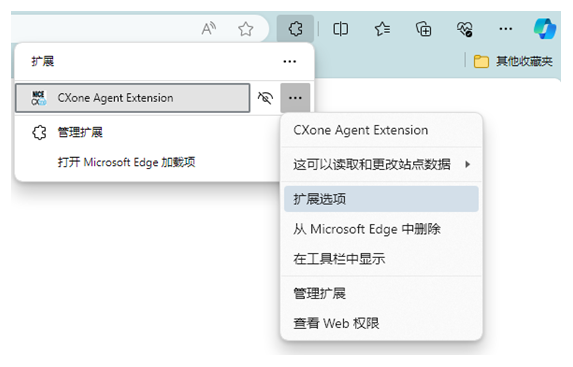您可以在 Google Chrome 或 Microsoft Edge 中使用 CXone Mpower Agent Integrated 浏览器扩展。 在这两种浏览器中,您都可以从 Chrome Web Store 下载它。
将 Agent Integrated 添加到 Google Chrome
如果您在 Agent Integrated Google 中使用 Chrome,则每次打开新选项卡并导航到新域时,都必须登录 Agent Integrated。 这是因为 Chrome 安全策略。
- 导航到 Chrome Web Store
 中的 Agent 扩展。
中的 Agent 扩展。 - 单击右上角的添加到 Chrome。
- Chrome 将安装 Agent Integrated。 它将在扩展程序
 下显示为 Agent 扩展程序。
下显示为 Agent 扩展程序。 -
单击 Chrome 右上角的扩展程序
 。 然后选择管理扩展程序。 找到 Agent 扩展程序,然后单击详细信息。 在“站点访问”部分中,使用下拉列表选择以下选项之一:
。 然后选择管理扩展程序。 找到 Agent 扩展程序,然后单击详细信息。 在“站点访问”部分中,使用下拉列表选择以下选项之一:-
单击时:在每个网站上,都会出现一条通知,要求允许 Agent Integrated。
-
在特定站点上:让您可以列出允许 Agent Integrated 的网站列表。 该选项会提示您添加至少一个 URL。
-
在所有网站上:Agent Integrated出现在所有网站上。
-
-
要将 Agent Integrated 固定到右上角的 Chrome 菜单,请单击扩展程序
 ,然后单击 Agent 扩展程序旁边的固定
,然后单击 Agent 扩展程序旁边的固定  。
。 -
转到扩展程序
 。 然后,在 Agent 扩展程序旁边,单击更多选项
。 然后,在 Agent 扩展程序旁边,单击更多选项  > 选项。
> 选项。-
验证 Agent URL 是否为以下之一:
-
如果您未加入 FedRAMP:https://cxagent.nicecxone.com/
-
如果您已加入 FedRAMP:https://cxagent.nicecxone-gov.com/
-
-
要在浏览器中通过单击电话号码来拨打电话号码,请打开启用单击拨号。
-
单击提供麦克风访问。 如果此选项被禁用,则表明您已提供了麦克风访问。
-
要允许 Agent Integrated 显示有关 ChromeOS 设备的信息,请打开启用遥测数据。
-
单击更新。
-
将 Agent Integrated 添加到 Microsoft Edge
Microsoft Edge 允许您从 Chrome Web Store 下载扩展程序。 Agent Integrated 仅在 Chrome Web Store 中可用,而在 Edge 附加组件中不可用。
- 导航到 Chrome Web Store
 中的 Agent 扩展。
中的 Agent 扩展。 - 点击右上角的获取。
- 在出现的窗口中单击添加扩展程序。
- Microsoft Edge 将安装 Agent Integrated。 它将在扩展程序
 下显示为 Agent 扩展程序。
下显示为 Agent 扩展程序。 -
单击 Edge 右上角的扩展程序
 。 然后选择管理扩展程序。 找到 Agent 扩展程序,然后单击详细信息。 在“站点访问”部分中,使用下拉列表选择以下选项之一:
。 然后选择管理扩展程序。 找到 Agent 扩展程序,然后单击详细信息。 在“站点访问”部分中,使用下拉列表选择以下选项之一:-
单击时:在每个网站上,都会出现一条通知,要求允许 Agent Integrated。
-
在特定站点上:让您可以列出允许 Agent Integrated 的网站列表。 该选项会提示您添加至少一个 URL。
-
在所有网站上:Agent Integrated出现在所有网站上。
-
-
要在右上角的 Edge 菜单中显示 Agent Integrated,请转到扩展程序扩展程序
 。 然后,在 Agent 扩展程序旁边,单击更多操作
。 然后,在 Agent 扩展程序旁边,单击更多操作  > 在工具栏中显示。
> 在工具栏中显示。 -
转到扩展程序
 。 然后,在 Agent 扩展程序旁边,单击更多操作
。 然后,在 Agent 扩展程序旁边,单击更多操作  > 扩展程序选项。
> 扩展程序选项。-
验证 Agent URL 是否为以下之一:
-
如果您未加入 FedRAMP:https://cxagent.nicecxone.com/
-
如果您已加入 FedRAMP:https://cxagent.nicecxone-gov.com/
-
-
要在浏览器中通过单击电话号码来拨打电话号码,则启用单击拨号。
-
单击提供麦克风访问。 如果此选项被禁用,则表明您已提供了麦克风访问。
-
要允许 Agent Integrated 收集和显示有关您 ChromeOS 设备的信息,则启用遥测数据。
-
单击更新。
-